Czym jest Microsoft Management Console? Jak się jej używa?
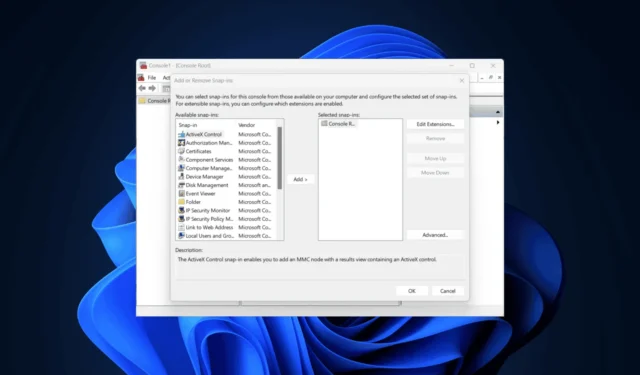
Niezależnie od tego, czy zarządzasz komputerem PC, czy administrujesz siecią wielu komputerów, MMC lub Microsoft Management Console zapewnia ujednoliconą strukturę do zarządzania i konfigurowania różnych komponentów i usług systemowych. W tym przewodniku omówimy, czym jest Microsoft Management Console i podstawy nawigacji po interfejsie MMC oraz dodawania i konfigurowania przystawek.
Czym jest Microsoft Management Console?
Microsoft Management Console, lub MMC, to framework, który hostuje narzędzia administracyjne znane jako przystawki. Przystawki te są przeznaczone do zadań związanych z konserwacją, monitorowaniem i konfiguracją systemu. MMC jest jak panel sterowania, który łączy różne narzędzia zarządzania w jednym, łatwo dostępnym interfejsie.
Jeżeli podczas uruchamiania okna MMC pojawia się błąd aplikacji MMC.exe, przyczyną może być problem z dyskiem, brak uprawnień lub uszkodzone pliki systemowe. Aby uzyskać rozwiązania, zapoznaj się ze szczegółowym przewodnikiem.
Jak uruchomić konsolę Microsoft Management Console?
1. Korzystanie z polecenia Uruchom
- Naciśnij Windows + R , aby otworzyć okno Uruchom .
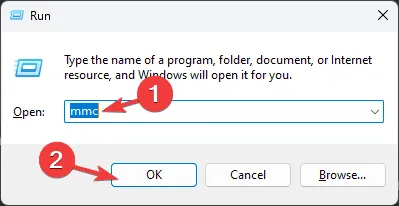
- Wpisz mmc i kliknij OK, aby uruchomić okno Microsoft Management Console .
2. Korzystanie z pola wyszukiwania
- Naciśnij Windows klawisz i wpisz mmc w polu wyszukiwania.
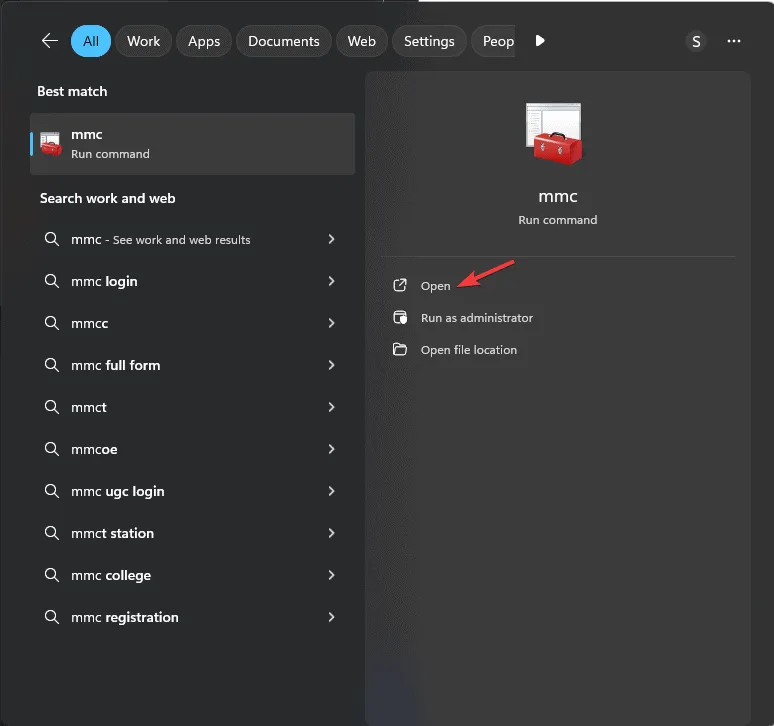
- Teraz wybierz pierwszy wynik i kliknij Otwórz, aby go uruchomić.
3. Korzystanie z wiersza poleceń
- Naciśnij Windows klawisz , wpisz cmd w polu wyszukiwania i kliknij Uruchom jako administrator.
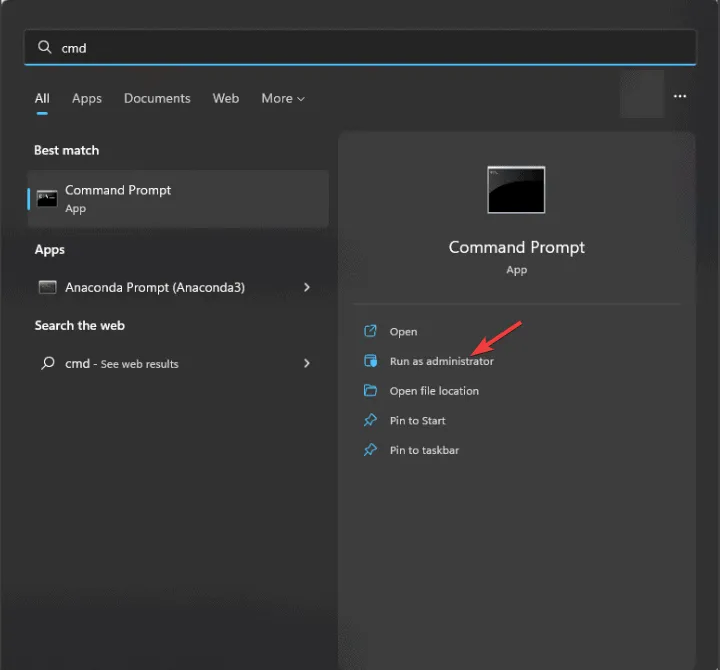
- W oknie cmd wpisz mmc i naciśnij Enter , aby uruchomić okno Microsoft Management Console .
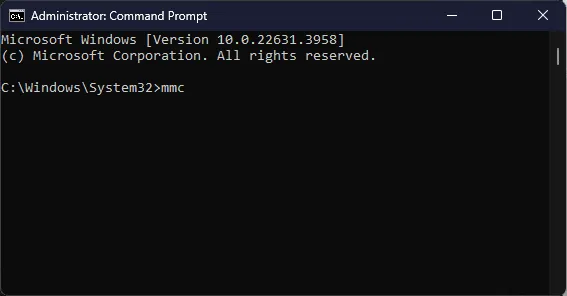
Jak mogę korzystać z konsoli Microsoft Management Console?
1. Dodaj przystawki
- Użyj dowolnej z powyższych metod, aby uruchomić Microsoft Management Console.
- Na pasku menu kliknij Plik.
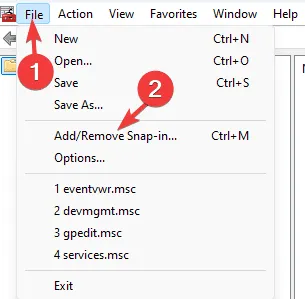
- Następnie z menu rozwijanego kliknij Dodaj/Usuń przystawkę . Alternatywnie możesz nacisnąć Ctrl+ M, aby uruchomić okno Dodaj/Usuń przystawki.
- Na liście dostępnych przystawek kliknij przystawkę, aby ją wybrać, a następnie kliknij przycisk Dodaj.
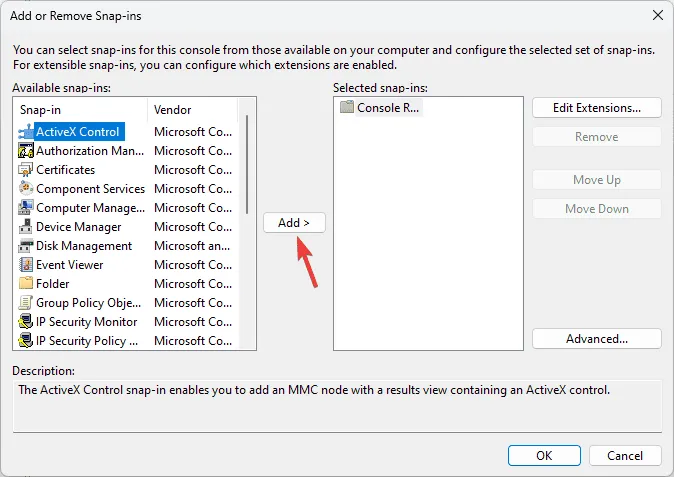
- W następnym oknie wybierz przystawkę, którą chcesz skonfigurować lub zarządzać dla tego lub innego komputera.
- Zaznacz także opcję Zezwalaj na zmianę wybranego komputera podczas uruchamiania z wiersza poleceń .
- Kliknij przycisk Zakończ, a następnie OK , aby zamknąć okno.
Jeśli nie możesz utworzyć przystawki, przyczyną mogą być uszkodzone pliki systemowe lub uszkodzone wpisy rejestru.
2. Usuń przystawki
- Użyj dowolnej z powyższych metod, aby uruchomić MMC.
- Na pasku menu kliknij Plik, a następnie kliknij Dodaj/Usuń przystawkę . Możesz również nacisnąć Ctrl + M , aby uruchomić okno Dodaj/Usuń przystawki.
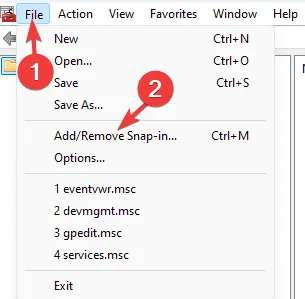
- Z listy dostępnych przystawek kliknij wybraną przystawkę.
- Wybierz przystawkę, którą chcesz usunąć z Wybranych przystawek, a następnie kliknij Usuń .
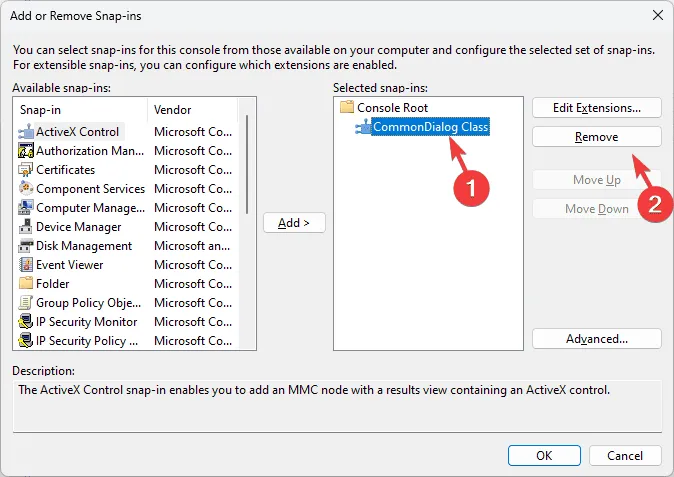
3. Edytuj rozszerzenia Snap-in
- Użyj dowolnej z powyższych metod, aby uruchomić MMC.
- Na pasku menu kliknij Plik, a następnie kliknij Dodaj/Usuń przystawkę . Możesz również nacisnąć Ctrl + M , aby uruchomić okno Dodaj/Usuń przystawki.
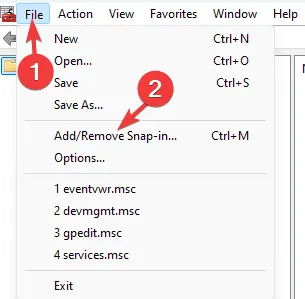
- W oknie Dodaj/Usuń przystawki kliknij Edytuj rozszerzenia .
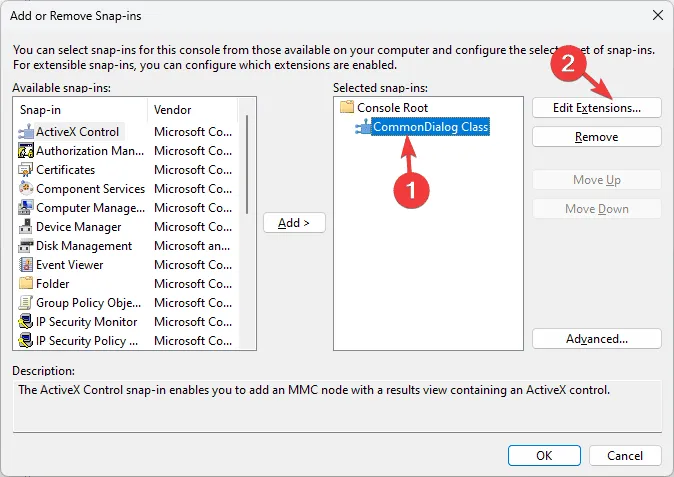
- W następnym oknie wybierz opcję Włącz tylko wybrane rozszerzenia .
- W polu poniżej kliknij elementy na liście, aby je zaznaczyć lub odznaczyć, a następnie kliknij przycisk OK.
- Kliknij ponownie OK .
Jak mogę używać przystawek do zarządzania komputerem?
- Przejdź do folderu głównego konsoli z lewego panelu w oknie MMC .
- Kliknij strzałkę rozwijanego menu obok, aby je rozwinąć, a następnie kliknij przystawkę, którą chcesz otworzyć w konsoli Microsoft Management Console.
- Teraz możesz wykonywać czynności związane z przystawką bezpośrednio w oknie MMC.
- Aby wykonać inne niezbędne czynności, skorzystaj z paska Akcje w prawym panelu.
Podsumowując, Microsoft Management Console, czyli MMC, umożliwia dostęp do większości ustawień administracyjnych w jednym oknie. Umożliwia również tworzenie spersonalizowanych konsol zarządzania za pomocą przystawek.
Jeśli masz jakieś pytania lub sugestie odnośnie tego tematu, możesz je śmiało umieścić w sekcji komentarzy poniżej.



Dodaj komentarz